Corrección de la discordia, está siendo un error limitado de velocidad en Windows 11/10
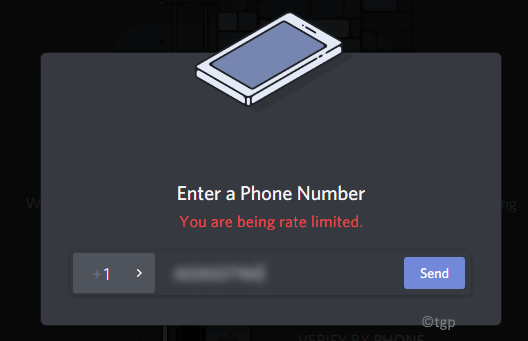
- 1615
- 379
- Claudia Baca
¿Estás encontrando discordia? Estás siendo un error limitado en Windows? Recientemente ha habido informes de que está siendo un error limitado de tasa al intentar ingresar canales de discordia que requieren verificación móvil. Este mensaje evita que el usuario ingrese al proceso de verificación de texto nuevamente. Este error se activa cuando el usuario intenta ingresar repetidamente el mensaje de verificación de texto y la aplicación le impide volver a ingresarlo. Esto se hace como una medida de seguridad para evitar que los usuarios adivinen el código de verificación. Cuando realiza múltiples intentos para ingresar el código, la aplicación Discord le impide ingresar nuevamente bloqueando el acceso.
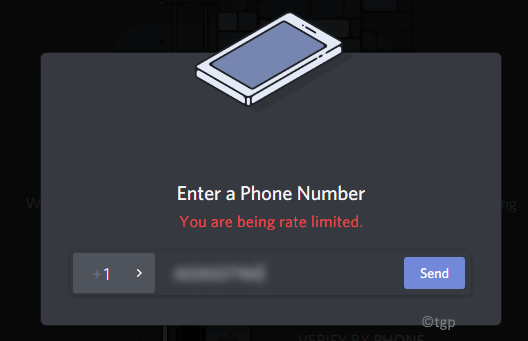
En este artículo, hemos discutido algunas soluciones para corregir esta tasa de error limitado. Al principio, le recomendamos que No hagas ningún cambio y espere unos 5 a 10 minutos Como la restricción de velocidad limitada puede desaparecer por sí sola.
Tabla de contenido
- FIJAR 1 - Ciclo de energía Su enrutador de Internet
- Fix 2 - Use un punto de acceso móvil
- FIJAR 3 - Use Discord en el navegador en modo de incógnito
- FIJO 4 - Fin de proceso de discordia utilizando el administrador de tareas
- FIJAR 5 - Contactor de soporte de discordia
FIJAR 1 - Ciclo de energía Su enrutador de Internet
1. Cerrar sesión de discordia y apagar tu sistema.
2. Mantenga presionada el interruptor de alimentación en el enrutador por al menos 30 segundos. presione el reiniciar Botón si está disponible.
3. Desenchufar el poder de tu enrutador.
4. Complementar el enrutador Una vez más en la toma de cuenca de la pared. presione el botón de encendido para reiniciar el enrutador.
5. Bota tu computadora. Conectar a internet.
6. Abra la discordia e inicie sesión en su cuenta. Pruebe la acción por error de velocidad limitada y verifique si el problema está resuelto o no.
Fix 2 - Use un punto de acceso móvil
Los límites de velocidad se aplican como una prohibición de IP. En lugar de reiniciar su enrutador, es mejor conectarse a una red diferente y, por lo tanto, una dirección IP diferente.
1. Cerca Discordia. Reanudar Tu computadora y móvil.
2. Desconectar de Internet en ambos dispositivos.
3. Abra su móvil y conéctese a datos móviles y luego Habilitar el punto de acceso característica.
4. Encender tu computadora y COnecta al punto de acceso de tu teléfono.
5. Ahora verifique si el problema persiste.
FIJAR 3 - Use Discord en el navegador en modo de incógnito
Las ventanas de incógnito evitan que los datos sean rastreados y almacenados. Se puede usar para acceder a Discord cuando enfrenta este error.
1. Abierto Cromo navegador. Prensa Ctrl + Shift + N Para abrir un Nueva ventana de incognito.
2. Abierto Discordia Usando la discordia del enlace.comunicarse.
3. Haga clic en Acceso e ingresa tu cartas credenciales.
4. Intente hacer la verificación que estaba intentando y verifique si soluciona el problema.
FIJO 4 - Fin de proceso de discordia utilizando el administrador de tareas
1. Prensa Windows + R abrir Correr.
2. Tipo Taskmgr abrir Administrador de tareas.
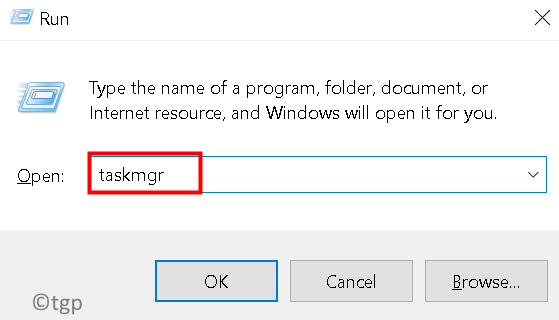
3. Ve a la Proceso pestaña. Localizar Procesos de discordia En la lista de procesos.
4. Botón derecho del ratón en el proceso y haga clic en Tarea final.
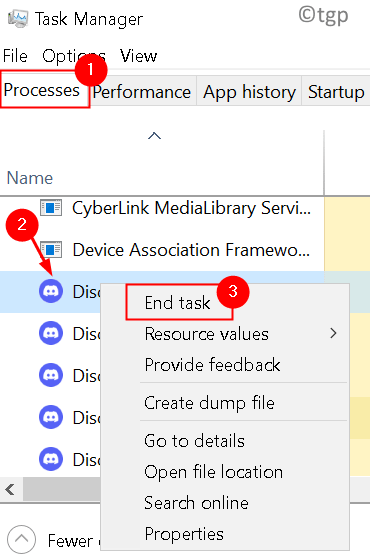
5. Reiniciar la discordia y verifique si el problema está resuelto.
FIJAR 5 - Contactor de soporte de discordia
Si enfrenta el error del límite de velocidad a menudo, existe una alta posibilidad de que Discord haya bloqueado sus dispositivos. En este caso, puede comunicarse con Discord Support para corregir el error llenando el formulario de soporte de Discord.
Gracias por leer.
Esperamos que este artículo haya ayudado a resolver el error limitado de la tasa de discordia.
- « Corrige el error de JavaScript OneDrive en Windows 11/10
- Fix OneDrive es un error de notificación completo en Windows 11/10 »

